Программа для записи видео с экрана компьютера
В этой подборке мы ознакомимся с приложениями для захвата действий на дисплее компьютера. Они еще называются скринкастерами. Данный софт позволяет записать игровой процесс или создать обучающий ролик, сакцентировав внимание на перемещениях курсора. Большинство программ подойдет как для записи видео с экрана компьютера или ноутбука со звуком, так и для захвата скриншотов (статичных изображений экрана). Узнать характеристики каждого приложения вам поможет таблица.
Также мы оценим удобство интерфейса, функциональность программ и обоснованность покупки – насколько целесообразной видится покупка лицензии.
Вопросы:
Как монтировать видео на ПК?
В начале подборки рассмотрим программы для записи видео с экрана компьютера со звуком с полностью бесплатной моделью распространения.
Одна из самых простых утилит для захвата видео в нашем обзоре. Интерфейс приложения состоит всего из одного окна. В нем вы можете указать захватываемый монитор, разрешение картинки, применяемый кодек и количество фреймов. Также предусмотрена возможность выделения кликов и выбор директории для сохранения. На этом функции утилиты заканчиваются – при записи нельзя даже на время приостановить процесс.
Эта утилита тоже не может похвастаться своей функциональностью. Фактически от Rylstim Screen Recorder она отличается наличием возможности захвата определенной части экрана и функцией временной приостановки процесса записи. CamStudio поддерживает Flash-формат SWF, ранее он был очень популярен в Web-индустрии, однако с переходом на стандарт HTML5 данный тип анимационных роликов устарел.
Среди недостатков приложения отметим его некоторую «глючность» - иногда оно сохраняет файл не в ту директорию.
Изначально приложение создавалось для скриншотов, в нем даже есть простой редактор и возможность добавления текстовых блоков и сносок. Кроме этого, программа может записывать пятиминутные ролики в SWF-формате и быстро экспортировать их в различные облачные контейнеры. Отметим приятный «солнечный» интерфейс утилиты, который, к сожалению, не локализован.
Рекомендуем Jing в случае, если вам нужно делиться непродолжительными видеозаписями с удаленными пользователями.
Этот софт для записи видео может подсвечивать путь перемещения курсора и даже озвучивать нажатия. В него интегрирован простой аудиоредактор, есть возможность мгновенного экспорта работ на YouTube. Записанные ролики накладываются на тайм-линию, их можно просмотреть перед экспортом. Жаль, что формат для сохранения видеороликов всего один, да и тот не особо современный – WMV.
Неплохой софт, совмещающий в себе роль скринкастера и скриншотера. Его интерфейс является традиционным для подобных программ, присутствует мини-консоль управления, в которой можно задать область и другие параметры захвата. Есть возможность инсталляции дополнительной браузерной панели. Несомненный плюс Фри Скрин Видео Рекордер – возможность выбора кодеков, разрешения видеозаписи, а также поддержка современного формата MP4.
Специализированный инструмент для создания обучающих видеопрезентаций и слайд-шоу. Программа содержит неплохой редактор аудио- и видеодорожек, позволяет накладывать эффекты и текстовые блоки. Поддерживается возможность записи игрового процесса, однако на практике при захвате некоторых 3D-игр был «черный экран».
Эта программа для снятия видео позволяет быстро загружать ролики на Ютуб бесплатно – возможность экспорта на локальный ПК отсутствует. При этом прямо в интерфейсе можно указать метатеги для видеоконтента.
Эта программа довольно популярна среди пользователей ПК. Она не только поддерживает разные форматы для экспорта, но и позволяет указывать качество записи и другие технические параметры файла. Кроме этого, в приложении вы найдете простой редактор и возможность добавления геометрических фигур и текстовых блоков, что автоматически расширяет сферу применения.
Отметим совместимость Debut Video Capture с внешними устройствами захвата (например, Web-камерами).
Функциональность редактора зависит от версии. Есть полностью бесплатный вариант программы, а цена лицензии с учетом скидок стартует от 15 долларов.
Теперь ознакомимся с софтом, который без покупки лицензии предлагает ограниченную функциональность или лимитированные возможности экспорта.
Мультиформатный скринкастер от отечественного разработчика, он позволяет экспортировать записанные данные не только в видеофайл, но и самораспаковывающийся архив с интегрированным видеоплеером.
Без покупки лицензии вы не сможете пользоваться интегрированным редактором изображений, накладывать текстовые блоки и геометрические фигуры. Также в Free-версии недоступна функция онлайн-рисования. Цена лицензионного ключа – около 20 долларов США.
Неплохой скриншотер/скринкастер, включает инструменты для быстрой выгрузки отснятых материалов в Интернет и возможность генерирования уникального URL-адреса для доступа к контенту. Программу можно использовать для записи online-трансляций по расписанию.
После приобретения лицензионного ключа стоимостью $30 будут сняты ограничения на время записи и количество предлагаемых для экспорта форматов. Также вам станет доступен планировщик задач.
Изначально этот софт создавался для генерирования скриншотов и выгрузки их в «облачное» хранилище. Объем виртуального контейнера зависит от выбранной версии. Приложение выделяется приятным интерфейсом и наличием множества инструментов для пост-обработки.
Максимальная Pro-версия программы помимо снятия снимков экрана может также записывать ролики в формате AVI. Однако стоимость годовой подписки такого выпуска на уровне 30 долларов с проекцией на возможности скринкастинга нельзя назвать лояльной.
Быстрый многофункциональный скринкастер, который подойдет для создания любого типа роликов – от записи игр и генерирования GIF-ок до произведения «обучалок» и контента для Web-сайтов. Программа может сохранять видео на локальную машину или экспортировать его на популярные облачные сервисы.
Основные лимиты Free-версии – в ней нет редактора, продолжительность одного ролика ограничена 15-ю минутами, а на все конечные записи накладывается водяной знак. Цена лицензионной подписки – от $1.5 до $4 ежемесячно.
Функциональность программы зависит от выбранной версии. Базовый бесплатный вариант содержит только инструменты для захвата картинки и может сохранять контент в формате WMV. Plus-версия стоимостью $39 поддерживает большее количество видеоформатов, включает средства для создания обучающего контента. Максимальный Pro-выпуск содержит универсальный редактор, может сохранять проекты в виде презентации или исполнимого файла. Цена лицензии для Pro-версии – почти 90 долларов.
Одна из самых известных программ для записи видео с экрана или подключенных устройств захвата. Особую популярность приложение обрело в среде геймеров – программа не только может писать картинку с «тяжелых» игр, но и практически не расходует ресурсы ПК. При этом можно включить счетчик FPS и мониторить плавность картинки в цифрах. При всех достоинствах приложения, к сожалению, оно не обладает встроенным редактором.
Лимиты бесплатной версии – наложение водяного знака на видеоряд и остановка записи каждые десять минут. Цена лицензии – почти 40 долларов.
Интерфейс программы разделен на три блока – «Редактор», «Рекордер» и «Web-камера», соответственно каждый из них отвечает за обработку файлов, захват видео с экрана или подключенных устройств. Как и Bandicam, Smartpixel без проблем записывает картинку с OpenGL/DirectX-игр и может в онлайн-режиме отображать значение FPS.
Бесплатная версия сохраняет все ролики с логотипом разработчика, а также включает ряд других ограничений. Цена лицензионной подписки – около 15 долларов ежегодно.
Скринкастер Movavi Screen Capture может захватывать картинку с любых приложений, в том числе и с современных игр. В нем есть множество инструментов для обработки записанного контента, наложения фильтров и эффектов. Поддерживается функция фоновой записи. Количество доступных для экспорта форматов впечатляет, есть возможность адаптации роликов под экран разных устройств.
Пробный период использования программы – неделя. Цена лицензии стартует от 10 долларов.
Универсальный скриншотер/скринкастер, может создавать GIF-анимацию или видеофайлы в формате MP4. Программа содержит многофункциональный редактор с интегрированным контейнером эффектов, поддерживает возможность быстрого экспорта записей на различные виртуальные сервисы.
Для использования приложения даже в течение пробного двухнедельного периода необходима обязательная регистрация. Стоимость лицензии – 50 долларов США.
В заключительной части обзора представлены приложения, которые бесплатно доступны с ограниченным функционалом в течение непродолжительного периода.
Благодаря наличию планировщика этот софт можно использовать для записи онлайн-трансляций. Программа также позволяет вести захват в фоновом режиме или записывать действия в окне браузера. Поддерживается возможность редактирования качества как видео, так и звуковой дорожки, при этом значение FPS можно установить до отметки 100 кадров. Функции редактора отсутствуют.
Интерфейс возможности, политика лицензирования, скорость работы и совместимость форматов в WM Capture полностью идентичны решению Replay Video Capture. Поэтому если вы остановите свой выбор на одной из этих двух программ, то вы можете скачать тот скринкастер, название которого вам больше нравится.
Программа CamVerce без проблем захватит картинку с десктопа, медиаплеера или браузера, а вот с записью игр могут быть проблемы, тем более, что число FPS ограничено 30 кадрами. Приложение позволяет накладывать пользовательский звуковой ряд, это может быть как локальная аудиодорожка, так и запись с микрофона. Интегрированный редактор обладает неплохой коллекцией объектов. Есть возможность экспорта работ в Web-формат.
В течение месяца можно опробовать функции скринкастера бесплатно. Но в таком случае на все ролики будет добавлен логотип фирмы-создателя. Стоимость лицензии – $100.
Данный софт очень популярен среди бизнес-тренеров и Web-разработчиков. MadCap Mimic – это гибридная программа, сочетающая в себе возможности скринкастера, многофункциональный редактор и средство для работы с инфографикой. С помощью приложения можно делать интерактивные презентации, составлять инструкции и рисовать контент для Web-сайтов. Форматов для экспорта не так много, но все основные WEBM и MP4 – поддерживаются.
Условия лицензирования для MadCap Mimic подобны CamVerce – месячный пробный период и водяной знак на всех проектах без регистрации. Стоимость лицензии существенно выше – более 400 долларов.
Нужно быстро передать запись экрана? Взгляните на Free Screen Video Recorder - это приложение способно бесплатно заскринкастить любую область экрана и при этом может экспортировать видеозапись в формат MP4.
Если вы хотите бесплатно создать обучающее видео, взгляните на Ezvid – решение обладает наибольшим количеством функций для редактирования среди Free-продуктов.
Для записи игр рекомендуем Bandicam – софт не только способен захватить актуальные DirectX-игры, но и отображает FPS. При этом его цена одноразовой лицензии относительно демократична.
Комментарии
а чё никто не комментит?
Потому что нет описания платной и бесплатной версии каждой программы. Плохой топ!
Вызывает затруднение работа в режиме захвата экрана рабочего стола на ноуте MSI с ОС 8.1,через VirtualDub v.1.10.4,не отображается метка курсора.Пробовал попеременно отключать видеокарту Nvidia 860M и встроенную графику Intel,курсор всё равно не виден.На 32-бит.или 64-бит.версии VirtualDub,роли не играет.В настройках VD флажок делать захват курсора стоит.Куда ещё копать,подскажите кто в теме.
Если что, Icecream Screen Recorder работает в пробной версии, и ограничение не 10 минут, а 5. Вашим "топом", возможно, мало кто пользуется.Самый лучший софт Bandicam для фиксации ваших действий на мониторе. Проверено на себе.

Для создания видеоинструкций, записи собственных летсплеев и многих других задач пригодится функция записи экрана. К счастью, для ее использования никаких танцев с бубнами не понадобится, поскольку в сети можно найти бесплатные программы не только для персональных компьютеров, но и мобильных устройств. Давайте рассмотрим некоторые из них.
Для Windows
Список софта для самой популярной ОС насчитывает больше десятка вариантов. Если говорить о конкретно бесплатных решениях, а точнее «пробниках», то здесь можно выделить Bandicam и Movavi Screen Recorder. Оба варианта имеют бесплатную ограниченную версию, но вполне подходят для главной задачи — записи экрана.
Bandicam
Bandicam — одна из самых известных программ, которая получила популярность благодаря интуитивно-понятному интерфейсу и достаточно продвинутому функционалу. Первое, что можно отметить — это впечатляющий выбор области записи. Вы можете указать весь экран, самостоятельно отчертить область или выбрать прямоугольник из популярных разрешений вплоть до 4К. Предусмотрительно есть и режим записи зоны вокруг курсора, и даже игровой режим со считыванием потока от DirectX.

В качестве источника также можно указать веб-камеру или устройство, подключенное через HDMI. Реализована поддержка горячих клавиш. Помимо продолжительности записи отображается и размер ролика в реальном времени, что достаточно удобно. Доступны форматы AVI и MP4 с подробной настройкой параметров, включая кодек, битрейт и многое другое.

В бесплатной версии придется терпеть небольшой водяной знак с названием программы в верхней части окна и ограничение длительности записи на 10 минут.
Movavi Screen Recorder
Софт Movavi Studio включает в себя несколько программ, каждая из которых нацелена на конкретный тип задач. Если говорить о записи экрана, то здесь можно скачать Movavi Screen Recorder. Функционал максимально простой — выбираете удобную область записи и жмете по красному кружочку. Приятный бонус — софт может самостоятельно определять размеры окон открытых программ, достаточно один раз кликнуть, а не вымерять по пикселям.

В запись также можно включить отображение нажатий клавиш, подсветку курсора мыши с реакцией на нажатия. А вот захват системного звука в пробной версии будет недоступен, но можно воспользоваться подключенным микрофоном. Формат записи — MP4 с возможностью выбора частоты кадров.

Movavi Screen Recorder также оставляет водяной знак, но в отличие от Bandicam надпись красуется по самому центру, что делает просмотр роликов затруднительным.
MAC OS
Выбор софта для десктопной операционной системы от Apple также впечатляет. К слову, пакет Movavi выпускается и для MAC, но можно изучить несколько других альтернатив.
Monosnap
Monosnap — это максимально простой вариант для MAC OS, когда вам не нужны различные заморочки с настройками и продвинутые функции. Софт представляет собой аналог всем известных «Ножниц» для Windows и позволяет делать скриншоты определенной области рабочего стола. А вот дополнительная функция — как раз запись видео.

Управление максимально упрощено — выбираете необходимую область и нажимаете на «запись». К сожалению, растягивать окошечко придется вручную. Зато можно добавлять по ходу съемки стрелочки и окошечки, которые будут крайне полезны при составлении инструкций.
Водяные знаки отсутствуют. Опробовать Monosnap могут также пользователи и Windows.
OBS Studio
Функционал достаточно впечатляющий. В качестве источника можно выбрать как весь экран, так и отдельные окна. Одна из самых удобных возможностей — добавление неограниченного числа сцен с индивидуальным источником, каждую из которых можно поместить в произвольном месте экрана. Практически для всех действий задается включение и выключение по горячим клавишам.

Присутствует полезное окно предпросмотра, где вы сможете лично проверить, как выглядит трансляция для зрителей. Функционал в OBS Studio позволяет организовать вещание на Twitch, YouTube, Mixer, Facebook и другие сервисы. Отдельно стоит отметить выбор форматов между .mkv, .mp4, .mov, .flv и .ts.

Android
Снять собственный обзор на мобильное приложение или игру не составляет труда, если воспользоваться программами для записи экрана. Рассмотрим пару самых высоко оцененных приложений среди пользователей.
Super Screen Recoder
Функциональный и очень простой софт, которым всего за пару кликов можно сделать запись экрана смартфона. К достоинствам стоит отнести небольшую полупрозрачную кнопку, через которую легко поставить запись на паузу или остановить. Она отображается поверх всех окон и перемещается по всему экрану. Крайне удобно, поскольку не приходится лезть в саму программу или верхний тулбар.
В настройках выбирается качество записи, частота кадров, ориентация и другие параметры. Как ни странно, есть настройки и водяного знака. Можно даже добавлять собственный текст, например, с названием вашего блога. Есть реклама, но не столь надоедливая, как могла быть. В платной версии RPO ее можно отключить.

Самое приятное, что Super Screen Recoder — это еще и небольшая видеостудия. Прямо со смартфона можно быстро обрезать видео, добавить наклейки, наложить музыку, изменить скорость воспроизведения и даже создать GIF анимацию. Идеальный вариант для «ТикТокеров» и «Инстаблоггеров».
Запись экрана XRecoder
XRecoder — еще один любимчик публики, на счету которого больше 50 миллионов скачиваний. По сути, это практически полный клон уже рассмотренного Super Screen Recoder — наличие перемещаемой поверх окон кнопки с выпадающими настройками, выбор режима записи и практически аналогичные настраиваемые параметры. Если предыдущий софт по каким-либо причинам у вас не работает или сбоит, смело пробуйте эту программу.
Дополнительно в XRecoder есть панель рисования. Прямо во время записи можно подчеркивать важные места, а потом буквально одним кликом стирать нарисованные фигуры. Под этот режим предусмотрена отдельная полупрозрачная иконка, которую можно спрятать в любой части экрана.

Встроенный редактор видео включает функции обрезки, ускорения или замедления, наложения музыки с текстом. Полезен режим смены пропорций, например, под заливку на YouTube или в Instagram. Местами встречаются рекламные баннеры, но агрессивными их не назовешь.
Сразу же отметим, начиная с iOS 11, в iPhone и iPad уже предусмотрена функция записи экрана «с коробки». Хотите больше, тогда знакомьтесь с нашими претендентами.
DU Recoder
Приложение DU Recoder получило массу положительных отзывов от пользователей. И не зря. С его помощью можно не просто записывать видео, но и транслировать картинку в YouTube, Facebook и Twitch. Предусмотрены даже частные трансляции.

Среди других полезностей пользовательские водяные знаки, живые темы, настройки паузы и, конечно же, редактор видеозаписей. Набор вполне классический — от обычной обрезки вплоть до записи голоса и наложения фильтров.
К сожалению, часть из этих функций доступна только в премиум версии. Однако оставшихся возможностей вполне достаточно для простейшего редактирования записи без переноса на персональный компьютер.
Screen Recorder+
Говорим мы о Screen Recorder+ от Softin Technology Co., Ltd., поскольку с названием создатели решили не выдумывать. Еще один популярный софт для iOS, который предлагает множество «фишек» для геймеров.
Доступен выбор формата и разрешения, функция вещания на YouTube и запись собственных комментариев. Есть возможность добавлять свои реакции Face Cam для определенных видео. Фишка программы — интересные стикеры и даже несколько популярных мемов, которые легко встроить прямо в ролик.

Не забыли про интуитивно-понятный редактор. Возможностей немного, но с простым интерфейсом разберутся даже новички. В программе есть больше 100 треков для создания фоновой музыки, но если этого окажется мало, никто не запрещает подгрузить собственную музыку из библиотеки iTunes. Единственный минус — для работы нужна iOS 11 или выше, поэтому старые гаджеты на 7-9 версиях в пролете.
5.0 Оценок: 13 (Ваша: )Видеозахват монитора может понадобиться для самых разных целей. Видеозаписи действий на рабочем столе ПК используются в обучающих видео, веб-курсах, в видеопрезентациях и бизнес-отсчетах. Создать такие клипы не сложно, нужна лишь подходящая программа для записи экрана компьютера. В этом рейтинге мы рассмотрим бесплатные и условно-бесплатные приложения.


Экранная Студия
Экранная Студия объединяет в себе средство для захвата экрана и продвинутого редактирования созданной видеозаписи. Рекордер позволяет выбирать отдельные участки монитора или записать всю рабочую область целиком. Это особенно полезно, если вы создаете видео-инструкции или обучающие уроки, так как вы можете самостоятельно выбирать, что именно должно отображаться в кадре. Софт умеет захватывать звук с микрофона и системной звуковой карты, так что вы можете записывать как видеоуроки, так и онлайн-трансляции и любимые телепередачи.
Во встроенном редакторе клип можно обрезать, разнообразить видео надписями и стикерами, повысить качество воспроизведения, изменить скорость. Присутствует библиотека заставок, фонов и заголовков. При желании можно заменить звуковую дорожку и провести переозвучку, а также наложить музыкальный фон. Доступен экспорт в любой популярный видео формат, запись на DVD и оптимизация под переносные устройства. Софт совместим со всеми версиями Windows и обладает дружественным интерфейсом, что делает ее лучшим решением для начинающих создателей видеоконтента.
Среди преимуществ Экранной Студии:
- Удобная панель рекордера, понятная с первого взгляда;
- Захват в полноэкранном режиме, выборочной области и активного окна;
- Озвучка в режиме реального времени и захват системных звуков;
- Повышения качества видеозаписей;
- Быстрое улучшение и стилизация при помощи видеоэффектов;
- Настройка плавных переходов и 3D-анимации между видеокадрами;
- Библиотека титров, надписей и заголовков;
Bandicam
Простой в управлении скринкастер, популярный среди геймеров и летсплейщиков благодаря специальному режиму захвата игр. В Bandicam можно вести запись с рабочего стола ноутбука, с подключённого HDMI устройства и устройств, использующих DirectX. На изображение во время процесса записи можно накладывать картинку с веб-камеры. Доступна в бесплатном варианте, но в free версии видеоклип сохраняется с логотипом фирмы.
Основные инструменты Bandicam:
- Подсветка курсора и отображение щелчков мыши;
- Показ данных FPS в режиме видеоигр;
- Наложение на видеокадр изображения с веб-камеры;
- Настройка записи по расписанию;
- Настройка качества захватываемых видеофайлов.
В Bandicam полностью отсутствует редактирование. Поэтому это вариант для тех, кто выкладывает в сеть «сырые» ролики без обработки или установил отдельный видеоредактор.
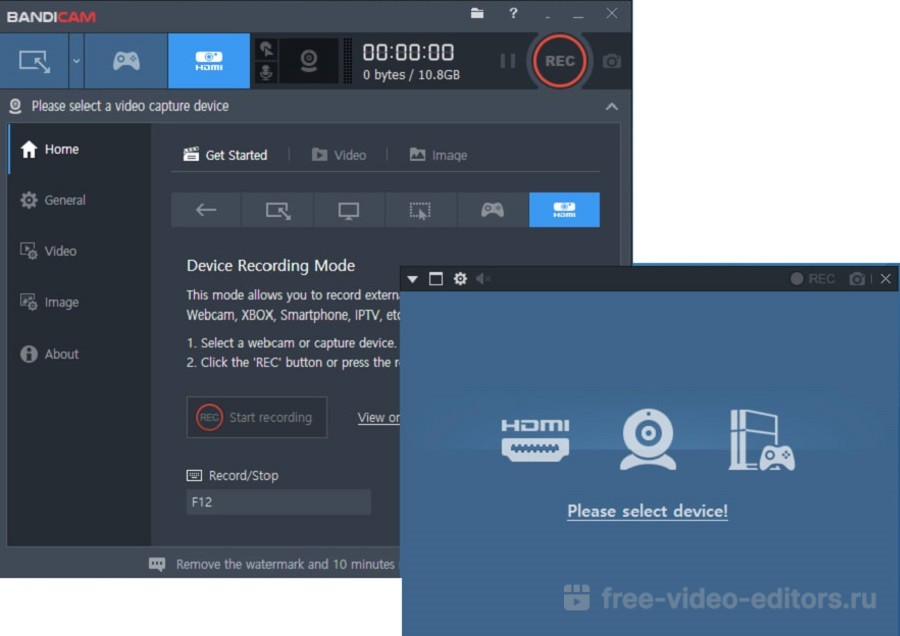
Выбор источника в Bandicam
Бесплатная программа для записи видео с экрана компьютера с функциями онлайн-стриминга. OBS больше подходит для опытных пользователей, так как у ПО довольно запутанный интерфейс. Рекордер захватывает происходящее на мониторе прямо в режиме редактора, позволяя одновременно обрабатывать видеоролик. В проект можно добавлять изображения, встраивать видеофайлы с локального диска, отслеживать изменения в режиме видеостудии. Возможности софта можно расширять плагинами. Кроме этого, в рекордере вы сможете:
- Захватить сразу несколько источников и объединить их в одном проекте;
- Записывать видеотрансляции по ссылке;
- Добавлять текст и изображения;
- Настраивать переходы между кадрами;
- Захватывать звук с разных источников;
- Встраивать субтитры;
- Транслировать готовый проект в прямом эфире в twitch, facebook, youtube, twitter.
OBS рекомендуется устанавливать опытным стримерам, которым нужен вариант «все-в-одном». Если вам нужен просто рекордер, то большинство инструментов окажутся для вас бесполезны. Новичкам будет сложно разобраться в полном функционале.
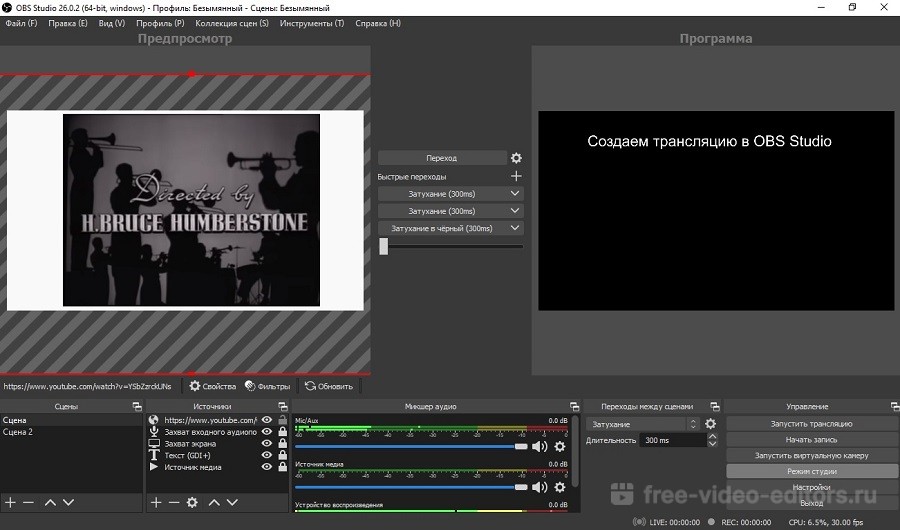
Внутренняя видеостудия OBS
Экранная Камера
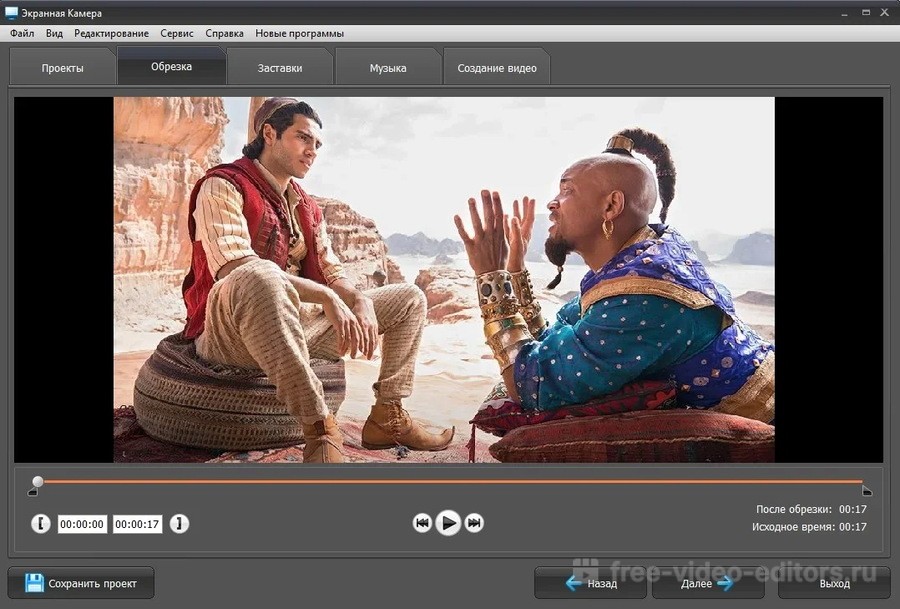
Среди возможностей рекордера:
- Три режима: полноэкранный, выбранная область и окно;
- Обрезка ненужных фрагментов;
- Добавление заставок из встроенной библиотеки и создание интро вручную;
- Наложение дополнительной аудиодорожки и переозвучка прямо из интерфейса;
- Выбор из более чем 30 видеоформатов для исходного файла;
- Широкий выбор экспорта: на жесткий диск, для просмотра на карманных девайсах, оптимизация для интернета, прожиг DVD;
- Загрузка в Яндекс.Видео, YouTube, RuTube;
- Без ограничения на длительность видеозахвата;
- Удобный простой интерфейс на русском языке;
- Поддержка Windows 7, 8, 10, XP.
Movavi Screen Recorder
Этот рекордер встраивает миниатюрную панель управления сбоку монитора. Запись экрана windows можно запустить, нажав иконку видеокамеры и очертив выбранную область. Работа основных действий настраивается при помощи горячих кнопок. Рекордер создает фильмы в высоком качестве с частотой вплоть до 60 кб в секунду. Если вам нужно записать клип со звуком, то в Movavi можно настроить захват аудиоисточника с микрофона, системы и даже наушников.
Рекордер Movavi Screen Capture можно скачать бесплатно, но в триальной версии на клип накладывается водяной знак.
Основной функционал включает в себя:
- Подключение изображения с веб-камеры;
- Добавление голосовых комментариев через микрофон;
- Создание скриншотов;
- Отображение движения курсора, кликов мыши и нажатия клавиш;
- Разделение крупных видеофайлов на части;
- Отправка проекта в YouTube и Google Drive;
- Оптимизация скорости конвертации SuperSpeed.
Видеорекордер достаточно ограничен в функционале – есть лишь один режим захвата, готовый результат можно только разделить на части.
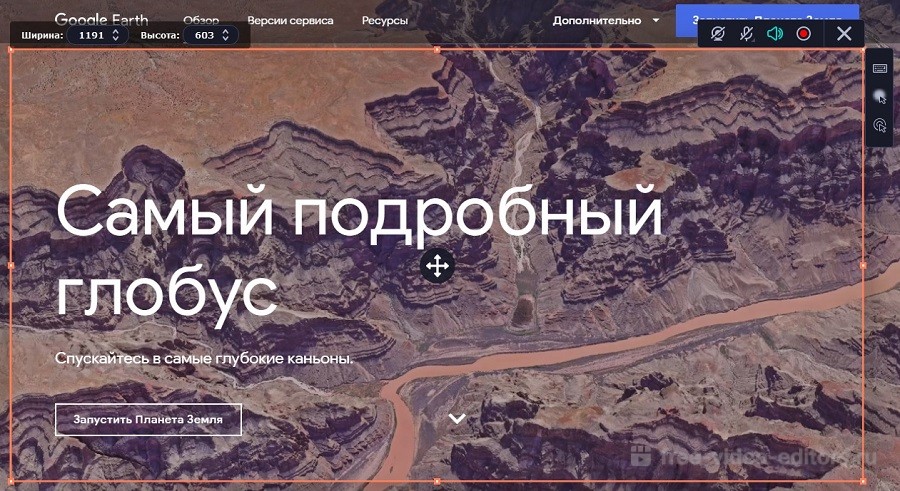
В Movavi вы вручную указываете нужную область
Camtasia Studio
Одно из лучших приложений, в котором можно сделать захват видео с экрана и обработать видеозапись в полноценном редакторе. Camtasia Studio предлагает разнообразие инструментов, от добавления анимации и переходов до ручного кадрирования видеокадра. Софт работает с файлами высокого разрешения, позволяет добавлять голосовые комментарии и встраивать субтитры, а также обрабатывать звук.
Помимо упомянутых возможностей, в Camtasia Studio таже можно:
- Использовать встроенную библиотеку элементов: иконки, заставки, музыкальные треки, футажи;li>
- Встраивать анимированные и статичные графические аннотации;
- Добавлять переходы между фрагментами;
- Накладывать анимированный текст и управлять его движением;
- Масштабировать и отдалять кадр;
- Настраивать эффекты курсора и отслеживание нажатий кнопки мыши и клавиатуры;
- Использовать автоматическое улучшения аудиозахвата;
- Обрабатывать аудио дорожки и применять аудиоэффектов;
- Добавлять интерактивных элементов (опросы, тесты).
Недостатком редактора становится отсутствие русского языка и высокое потребление системных ресурсов.
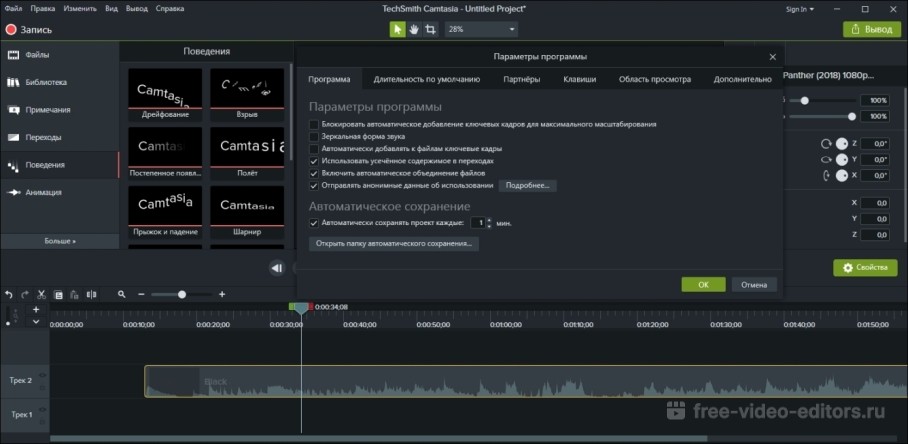
Camtasia позволяет применять эффекты во время процесса видеозахвата
Fraps
Fraps пользуется особой популярностью среди геймеров . Приложение подсчитывает частоту кадров во время видеозаписи, а также позволяет сохранять скриншоты в форматах JPG, PNG, BMP, TGA. В софте можно настроить параллельный захват голосовых комментариев и системных звуков. Пробная версия Fraps имеет ограничение на длительность ролика в 30 секунд.
Среди преимуществ рекордера:
- Небольшие требования к системе и маленькая нагрузка;
- Записывает прохождение игры с параллельным показом счетчика fps;
- Простой русскоязычный интерфейс;
- Возможность тестирования видеокарты и игр;
- Аудиозахват фоновых звуков и через подключенную гарнитуру;
- Разделение видеозахвата через определённый промежуток мегабайт;
- Отображение или скрытие движений мышки;
- Поддержка всех современных видеокарт.
Стоит отметить, что софт не устанавливается на Windows 8 и 10 и не может захватывать действия в обычных программах.
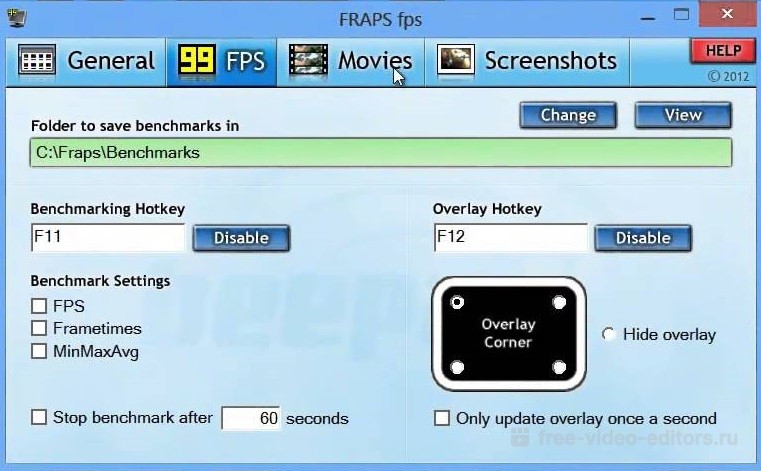
Fraps разрешает вручную указать положение счетчика на видеозаписи
AVS Video Editor
AVS Video Editor включает в себя:
- Поддержку нескольких подключенных устройств;
- Базовое редактирование: обрезка, поворот, разделение, удаление отдельных фрагментов;
- Более 300 спецэффектов и переходов;
- Функции добавления текстовых комментариев и субтитров;
- Исправление дрожания в кадре;
- Быстрый монтаж видеофайлов в формате Full HD, 2K QHD, 4K UHD;
- Быстрое конвертирование с использованием аппаратного ускорения;
- Создание DVD, Blu-Ray.
AVS не поддерживает захват системных звуков – добавление аудио возможно только через микрофон.
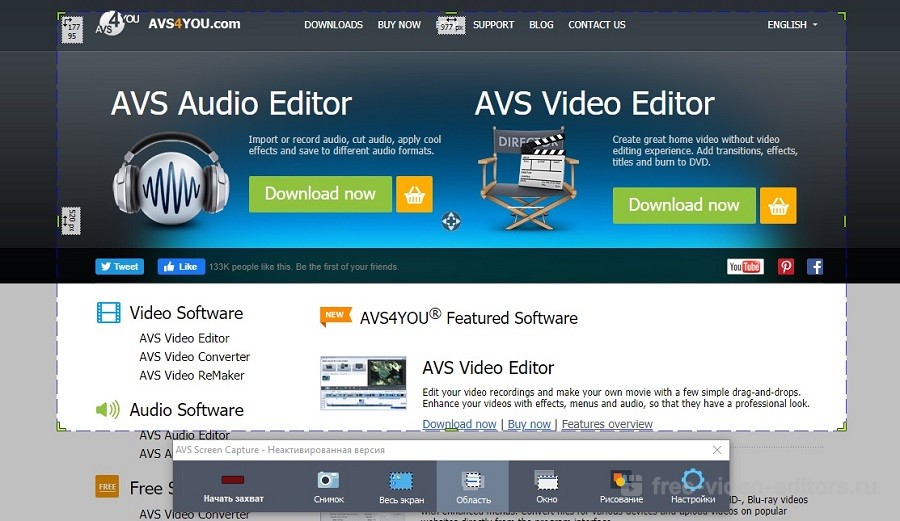
В AVS можно добавлять ручные пометки и рисовать на видеокадре
Debut Video Capture
Debut Video Capture позволяет делать запись экрана со звуком и захватывать видеопоток с подключенных устройств. Видеорекордер позволяет ставить различные пометки на видеокадре, что может пригодиться создателям обучающих уроков. Поддерживает ручные настройки качества видеозахвата и позволяет сразу преобразовать созданный проект в любой популярный формат либо оптимизировать под переносные устройства. Софт полностью бесплатен для домашнего некоммерческого использования.
- Продвинутая коррекция цвета;
- Добавление текстовых комментариев, даты и времени;
- Поддерживает разные источники, в том числе IP-камеру;
- Можно записывать звук с микрофона или внутренних колонок;
- Выбор видеоэффектов перед началом видеозахвата;
- Создание таймлапса;
- Экспорт любого кадра из видеоролика как скриншот.
Редактор не подходит для работы на ноутбуках и слабых ПК. Обращаем ваше внимание, что во время запуска она может тормозить работу других приложений.
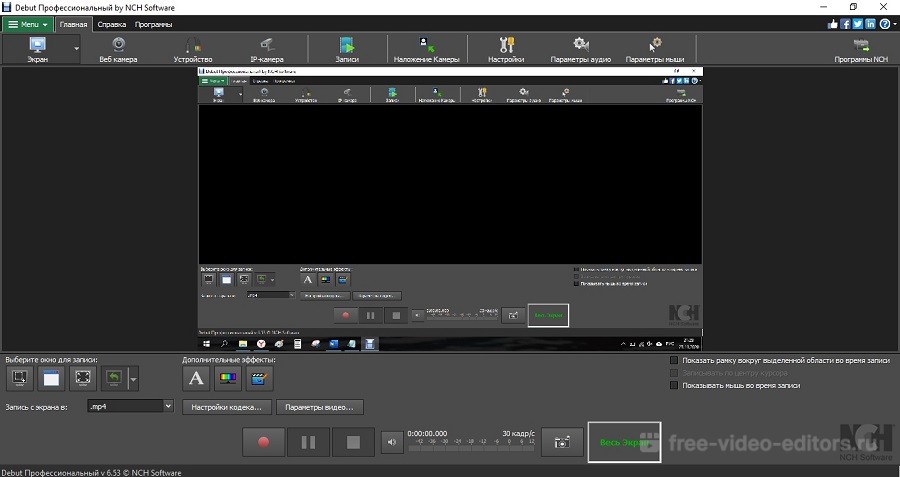
Debut позволяет отслеживать действия на мониторе в прямом режиме
Free Screen Video Recorder
Free Screen Recorder является разработкой фирмы DVD Video Soft, которые выпустили большое количество бесплатных приложений для работы с видеофайлами. Эта миниатюрная программа для снятия видео с экрана не накладывает на систему совершенно никакой нагрузки. При этом функционал рекордера довольно обширен: он умеет отслеживать действия в указанной области или вокруг курсора, захватывать сразу несколько окон и подсвечивать движения мышки.
Дополнительные возможности софта включают в себя:
- Создание скриншотов рабочего стола, открытых вкладок, отдельных объектов;
- Встроенный редактор изображений;
- Отслеживание действий мышки;
- Настройка параметров, изменение времени задержки;
- Выбор медиаформата исходного файла.
Бесплатная версия накладывает на видеозапись накладывается водяной знак и подгружает рекламу.
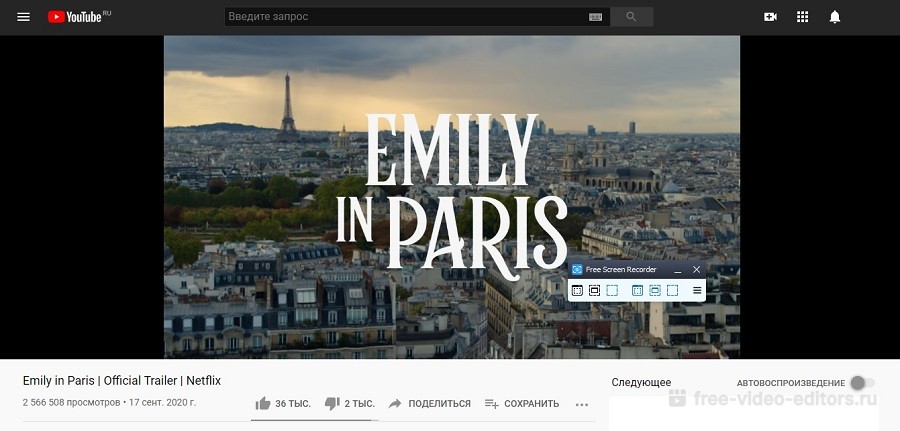
Рекордер отличается миниатюрным размером, но вмещает в себя несколько функций
RecordScreen.io
Онлайн-сервис RecordScreen.io – быстрый вариант для тех, кто не хочет разыскивать и устанавливать отдельный софт. Захват экрана на этом ресурсе ведется двумя способами: только с окна монитора или с добавлением веб-камеры. Во втором случае пользователь может вручную настроить положение картинки с подключенной гарнитуры. Сайт позволяет захватывать видеотрансляции с любой вкладки браузера и вести многочасовую сессию.
Возможности сервиса включают в себя:
- Захват рабочего стола, вкладки браузера или выбранного окна;
- Максимально простое управление;
- Сохранение видеозаписи без водяного знака в высоком качестве;
- Неограниченная длительность;
- Наложение картинки с веб-камеры на трансляцию.
Для запуска требуется последнее обновление браузера Google Chrome. Готовый фильм сохраняется в формате webm. Пользователь не может выбрать параметры качества и видеоформат, также нельзя записать аудио.
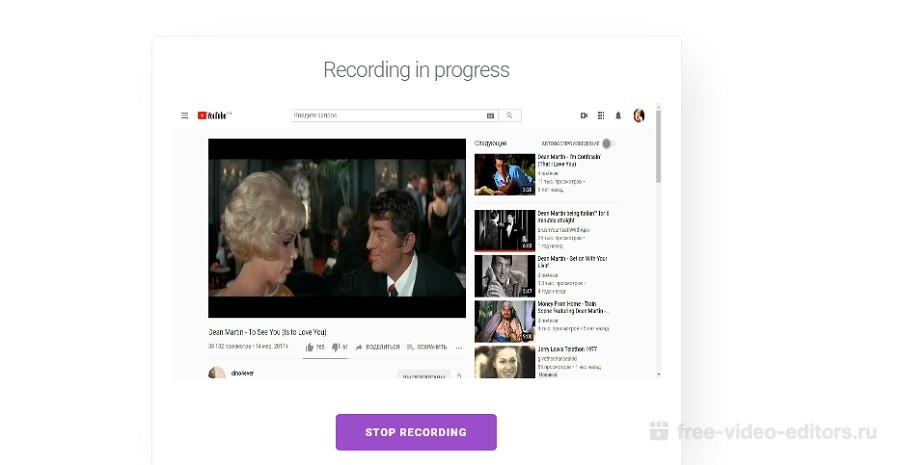
RecordScreen позволяет отслеживать любую вкладку браузера
Чтобы записать видео с экрана монитора — необязательно стоять перед ним с камерой (как на картинке-превью слева) , сейчас есть сотни программ, которые снимут не только всё видео (что отображается на экране) , но и запишут звук, выводимый на колонки и наушники.
Собственно, лучшие из них я и хотел затронуть в данной статье (тем более, что, судя по вопросам, тема и впрямь популярна ✌) .
1) Для записи видео с экрана Андроид , рекомендую использовать вот эти приложения
2) Для записи видео из игр — см. спец. подборку

Бесплатная многофункциональная программа, позволяющая вести запись и трансляцию в сеть (при необходимости) не только всех действий на экране, но и видео с др. устройств (например, с веб-камеры).

Захват рабочего стола и игры одновременно!
Кстати, это ПО (в последнее время) производители некоторых аудио- и видео-устройств стали указывать как базовое для работы с их техникой (например, платы для захвата, видео-камеры, и пр.).
- бесплатная с большим количеством опций и настроек;
- позволяет вести захват сразу из нескольких источников: с рабочего стола, с веб-камеры (или др. устройства), из игры и т.д.;
- возможность не только вести запись видео, но и трансляцию его в сеть;
- возможность сохранять видео в разные форматы: mp4, flv, mkv и др.;
- поддержка горячих клавиш;
- наличие достаточно большого количества плагинов;
- работает на Windows, Linux, macOS (+ поддерживает русский!).
Во-первых, она полностью на русском. Во-вторых, все действия делаются по шагам (что не может не радовать).
В-третьих, после записи видео, открывается редактор, в котором вы можете просмотреть свою запись, вырезать из нее все лишнее, выбрать качество сжатия для видео и сохранить итоговый результат!
- пошаговые действия (большой плюс для всех начинающих, тех, кто плохо разбирается со всеми этими кодеками, рендерами и пр., а видео записать хочет. ) ;
- запись целого экрана, отдельного окна или вручную заданной области;
- возможность записи всех системных звуков (например, щелчки мышки), звука с микрофона и пр.;
- можно захватывать видео из программ, игр и онлайн-трансляций (но вообще именно для игр — лучше, наверное, все же Fraps, т.к. он не так сильно нагружает процессор) ;
- после записи, есть возможность отредактировать видео: вырезать лишнее, наложить музыку, сделать заставку и т.д. (редактор очень простой для начинающих);
- после этапа редактирования (его можно пропустить), вы можете сохранить видео. Здесь вас ждет целый набор опций: можно записать сразу же видео на DVD, либо сохранить его на жесткий диск. Формат видео и качество настраиваются детально: можно выбрать кодек (MP4, Divx, Xvid и др.), разрешение, качество звука, указать желаемый итоговый размер видео (т.е. вручную задаете, что видео должно быть 100 Мб - и программа сама задаст нужный битрейт. Удобно!) .
- программа платная (бесплатная версия работает только 10 дней);
- в бесплатной версии, в созданном видеоролике, в самом низу окна будет небольшая надпись, что видео создано в пробной версии программы (она, конечно, не такая огромная, как в некотором аналогичном софте, и все же - сделать ее можно было поменьше. ) .

Создано в пробной версии
Примечание : чтобы видео нормально записалось, останавливайте его именно кнопкой F10, как рекомендует сама программа (если остановить запись другим способом — видео может быть не сохранено!).
FastStone Capture
Очень мощная программа, которая умеет не только качественно записывать видео с экрана, но и делать скриншоты, редактировать и просматривать их. Поддерживаются форматы: BMP, GIF, JPEG, PCX, PNG, TGA, TIFF и PDF.

Screen Recorder (FastStone) // меню программы
Из минусов: есть ограничение в 30 fps; высокая нагрузка на ЦП; в некоторых случаях программа "капризничает" и видео не сохраняется (вместо него - черный экран) .
Чаще всего это связано с тем, что вы пытаетесь записать видео из игры (для этого лучше использовать Fraps, о этой утилите далее в статье) , либо у вас в системе нет кодеков (на кодеки ссылку я давал выше, в начале статьи) .
Movavi Screen Recorder
Сайт: https://www.movavi.ru/
Примечание: когда перейдете на офиц. сайт Movavi — см. раздел "Запись экрана / Screen Recorder".
Универсальная программа для записи видео с экрана со звуком. При помощи нее можно записывать вебинары в Skype, записывать аудио и видео с различных сайтов, создавать свои собственные видео-уроки.
В программу встроен видео-редактор, благодаря чему, перед сохранением видео, его можно обработать: наложить нужные фильтры, вырезать лишнее, сделать надписи и пр.

Главное окно программы Movavi Screen Recorder
- вести съемку экрана можно как полноэкранном режиме, так и в выбранной области;
- есть свой встроенный видео-редактор: поможет обработать полученное видео;
- видео можно записывать с частотой до 60 кадров в сек.!
- настройка записи звука (вести можно практически с любых устройств): динамики, наушники. колонки, микрофоны, звонки в Skype и т.д.;
- можно записывать и показывать все действия клавиатуры и мышки;
- настройка "горячих" клавиш;
- можно создавать скриншоты, в том числе во время записи видео;
- можно задать время начала записи и ее остановки, а далее заниматься своим делом;
- куча поддерживаемых форматов видео: 3gp, avi, mp4, mkv, mov, wmv и др.;
- большое разнообразие поддерживаемых аудио-форматов: aac, flac, mp3, wma, ogg, wav и др.
- программа платная (в бесплатной на видео будет водяной знак);
- при записи больших видео (более 2-х часов) — программа начинает вести себя не стабильно: подвисает.
UVScreenCamera
Отличная программа для записи обучающих видеороликов, презентаций, и просто видео в различных форматах: SWF, AVI, UVF (свой родной формат для супер-минимального размера получаемого видео) , EXE, FLV, GIF-анимации (запись можно вести со звуком!).
Записать можно практически все, что происходит у вас на экране (включая все перемещения и щелчки курсора мышки).

UVScreenCamera — главное окно
- возможность выбора области записи (например, записывать можно весь экран или отдельную его область);
- возможность выбора источника записи: микрофон, колонки;
- можно записывать нажатие клавиш (в том числе и системных, например Ctrl+Alt+Del );
- возможность записи 3D-игр (правда, ресурсы программа съедает больше, чем Fraps ) ;
- во время записи экрана можно рисовать курсором: например, выделить нужные области или показать какой-то участок (сфокусировать внимание для тех, кто будет смотреть видео) ;
- возможность отредактировать видео: вырезать ненужные кадры, добавить стрелки, надписи и пр.;
- возможность сохранения видео в разные форматы (форматы указал выше) : от этого зависит и качество видео, и его итоговый размер;
- есть возможность создавать скриншоты (как у предыдущей программы).
- при записи больших роликов, иногда пропадает звук;
- ограничение в 30 fps;
- запись видео в самом компактном размере ведется в "свой" формат видео (могут быть некоторые проблемы с конвертацией в другой формат).
Fraps
Одна из лучших программ для записи экрана в играх!

Скриншот окна Fraps
- низкая нагрузка на процессор позволяет вести запись на слабых машинах;
- возможность скрыть курсор мышки при записи;
- возможность выбора FPS для записи видео (60, 50, 30);
- выбор разрешения: полное, половина (при записи сначала попробуйте полное , если ПК будет тормозить - выберите половину );
- возможность выбора источника звука;
- можно, помимо видео, сохранять скриншоты;
- в играх будет показываться реальный FPS (см. желтые цифры в углу экрана);
- полная поддержка русского языка, работа в Windows: XP, 7, 8, 10.
- программу можно использовать только для игр;
- полученное видео достаточно большого размера (требуется много свободного места на диске). В последствии, видео необходимо редактировать и сжимать другим кодеком.
CamStudio
Бесплатная компьютерная программа, предназначенная для записи всего происходящего на экране ПК.
Позволяет вести запись в несколько форматов: AVI, MP4 и SWF. В принципе, не плохой выбор для тех, кто подготавливает обучающие видеокурсы, презентации, игровое видео (возможность записи реализована не для всех игр) .

CamStuido - настройки записи
- возможность наложить эффекты при перемещении и клика курсора;
- возможность выбора источника звука: микрофон, колонки, системные звуки Windows;
- записывать можно как весь экран, так и отдельную его часть;
- программа с открытым исходным кодом;
- поддержка кодеков: MPEG-4, FFDshow, Intel IYUV, Microsoft Video 1, Radius Cinepak, Lagarith, H.264, Xvid;
- поддержка всех современных ОС Windows, включая Windows 11.
- есть проблемы при записи звука с микрофона (видимо, не все оборудование поддерживается);
- нет официальной поддержки русского языка (хотя в сети есть русификаторы);
- некоторые антивирусы считают родной кодек для этой программы подозрительным файлом.
Bandicam
Очень качественная программа для захвата видео и создания скриншотов как целого экрана, так и отдельной его части.
Позволяет записывать видео практически в любых играх: Minecraft, WOW, Танки и др. Может вести запись в самых различных приложениях: Skype, Вэб-камеры, Видеочаты, просто с рабочего стола (как отдельную область, так и целый экран) и т.д.

Bandicam — пример работы программы
- возможность показа FPS во время записи;
- поддержка записи высококачественного видео (разрешение до 3840 x 2160, и до 60 fps);
- поддержка формата видео 720p/1080p (популярен на многих хостингах видео);
- можно вести запись приложений (игр), использующих DirectX, OpenGL (AVI, MP4);
- возможность создания скринов (форматы: BMP, PNG, JPG);
- неограниченный максимальный размер файла (можно записывать целые сутки!).
- программа платная;
- возможны лаги при записи "тяжелых" игр и приложений.
iTop Screen Recorder

iTop Screen Recorder // скрин главного окна
Новейшая программа от компании IObit (в авг. права перешли к iTop).
- возможность одновременной записи с веб-камеры и рабочего стола (+ микрофона);
- захват как всего экрана, так и отдельной области;
- позволяет записывать высококачественное видео в 4K (60 FPS);
- есть функция создания скриншотов (работает даже во время активной записи);
- несколько форматов для сжатия (MP4, MOV, AVI, FLV и пр.);
- позволяет вести запись из игр;
- наличие редактора для быстрого удаления ненужных фрагментов;
- ограничение бесплатной версии : не дает накладывать свои водяные знаки поверх видео.

iFun Screen Recorder — настройки записи
iSpring Free Cam
Бесплатная программа для записи всего происходящего на экране в видео-файл. Позволяет легко и быстро создавать обучающие видео-уроки, презентации, руководства и т.д.
Программа отличается своим минимализмом и достаточно скромными системными требованиями (по крайне мере, по сравнению с аналогами).
Читайте также:


